
iPhone 14 Pro dan iPhone 14 Pro Max sudah mulai menjangkau pelanggan di seluruh dunia. Bagi mereka yang telah meningkatkan ke perangkat, kami telah menyusun daftar 10 pengaturan berguna yang patut dicoba di bawah ini.
Beberapa pengaturan eksklusif untuk model iPhone 14 Pro, sementara yang lain diperkenalkan di iOS 16 untuk berbagai iPhone.
Pengaturan baru untuk model iPhone 14 Pro
Aktifkan foto ProRAW 48MP
Model iPhone 14 Pro menampilkan sistem kamera belakang yang ditingkatkan yang dapat mengambil foto 48MP, tetapi hanya dalam mode ProRAW, yang dapat diaktifkan di aplikasi Pengaturan di bawah Kamera → Format → Apple ProRAW Dengan resolusi diatur ke 48 MP. Di aplikasi Kamera, tombol bernama RAW akan muncul di sudut kanan atas untuk mengaktifkan atau menonaktifkan ProRAW dengan mudah.
Gambar ProRAW menyimpan lebih banyak detail dalam file gambar untuk fleksibilitas pengeditan yang lebih baik. Foto ProRAW 48MP adalah file yang sangat besar, masing-masing berukuran 75MB atau lebih tinggi, jadi pertimbangkan penyimpanan iPhone Anda jika Anda mengambil foto dalam mode ini.
Aktifkan Mode Sinematik dalam 4K
Pada keempat model iPhone 14, video mode sinematik sekarang dapat direkam dalam 4K. Untuk mengaktifkan resolusi yang lebih tinggi di aplikasi Pengaturan, ketuk Kamera → Sinematografi Pilih 4K pada 24 fps atau 4K pada 30 fps.
Diperkenalkan dengan jajaran iPhone 13, Mode Sinema menampilkan efek kedalaman dengan perubahan fokus otomatis untuk video “sinematik”.
Mode kerja yang dioptimalkan untuk cahaya redup
Keempat model iPhone 14 menampilkan Mode Gerak baru yang menyesuaikan dengan getaran, gerakan, dan getaran besar untuk video yang lebih halus. Apple mengatakan fitur tersebut dapat digunakan untuk merekam video saat berkendara off-road di dalam mobil, merekam seorang pelari, dan banyak lagi.
Tombol Mode Tindakan dapat ditemukan di sudut kiri atas aplikasi Kamera untuk video. Di aplikasi Pengaturan, Mode Tindakan dapat dioptimalkan untuk kondisi cahaya redup dengan membuka Kamera → perekaman video → mode kerja downlight.
Mainkan suara startup
Fitur aksesibilitas opsional baru untuk semua model iPhone 14 memungkinkan suara diputar saat dinyalakan dan dimatikan. Fitur ini dapat diaktifkan di aplikasi Pengaturan di bawah ini Aksesibilitas → Audio / Visual → Mengaktifkan dan menonaktifkan suara.
Matikan layar yang selalu aktif
Mode Always On Display baru iPhone 14 Pro diaktifkan secara default. Itu dapat dimatikan di aplikasi Pengaturan di bawah ini Tampilan dan kecerahan → Selalu.
Mode selalu aktif menggelapkan seluruh layar kunci, tetapi masih menampilkan waktu, tanggal, widget, wallpaper, dan notifikasi yang belum dibaca. Setelah Anda mengangkat iPhone, ketuk atau geser ke atas di bagian bawah layar, atau tekan tombol samping, layar kembali ke kecerahan normal.
Pengaturan Baru di iOS 16
Aktifkan umpan balik haptic keyboard
iOS 16 menambahkan opsi umpan balik haptic baru untuk keyboard stok iPhone. Mirip dengan banyak smartphone Android, iPhone dapat membuat sedikit getaran setelah setiap tombol yang Anda tekan saat Anda mengetik, memberikan konfirmasi fisik dari ketukan tombol.
Di aplikasi Pengaturan, fitur ini berada di bawah Suara dan Haptik → Catatan Keyboard → Sentuh.
Tambahkan ikon persentase baterai ke bilah status
iOS 16 akhirnya memperkenalkan kembali opsi untuk menampilkan ikon persentase baterai di bilah status pada iPhone X dan yang lebih baru, menghilangkan kebutuhan untuk menggulir ke bawah untuk membuka Pusat Kontrol untuk melihat persentasenya. Untuk mengaktifkan kode baru pada model iPhone 14 Pro, buka aplikasi Pengaturan dan buka Baterai → Persentase Baterai.
Kirim pesan secara otomatis dengan Siri
Siri biasanya meminta konfirmasi sebelum mengirim pesan ke seseorang, tetapi di iOS 16, ada opsi baru untuk melewati langkah konfirmasi. Untuk mengaktifkan ini di aplikasi Pengaturan, ketuk Siri & Cari → Kirim pesan secara otomatis.
Fitur ini juga dapat diaktifkan saat iPhone terhubung ke headphone atau CarPlay.
Minta Siri untuk mengakhiri panggilan telepon
Dengan iOS 16, Anda dapat mengucapkan “Hai Siri, tutup telepon” selama panggilan telepon untuk mengakhiri panggilan secara handsfree, tetapi perhatikan bahwa orang lain yang sedang menelepon dapat mendengar perintah tersebut. Di aplikasi Pengaturan, fitur ini dapat diaktifkan di bawah Siri & Pencarian → Panggilan Tutup.
Tampilkan kata sandi Wi-Fi
Anda akhirnya dapat melihat kata sandi jaringan Wi-Fi yang sebelumnya Anda sambungkan di iOS 16. Di aplikasi Pengaturan, ketuk Wi-Fi → Ketuk pada jaringan → Ketuk bidang kata sandi Dan autentikasi dengan ID Wajah untuk melihat kata sandi.

“Web nerd. General bacon practitioner. Social media ninja. Award-winning coffee specialist. Food advocate.”


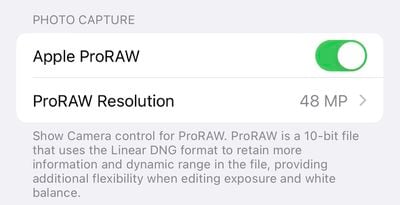
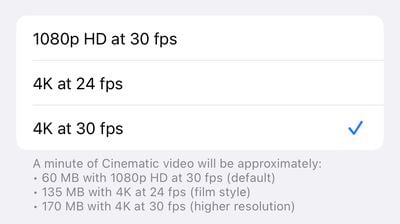
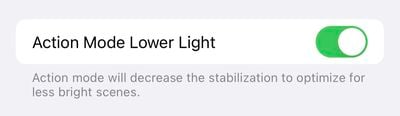
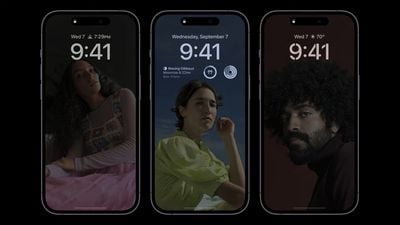
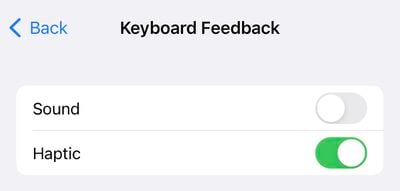
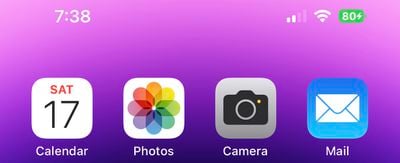
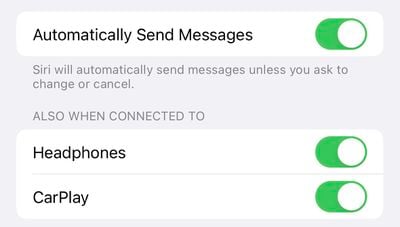
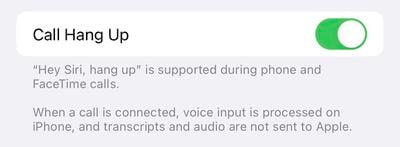
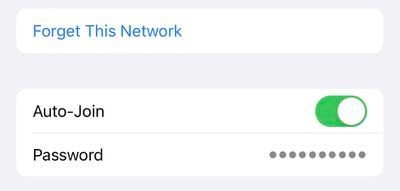



/cdn.vox-cdn.com/uploads/chorus_asset/file/24931352/236792_iPhone_15_Pro_and_15_Pro_Max_product_photos_AJohnson_0008.jpg)
More Stories
Kini iPhone Eropa menjadi lebih menyenangkan
Penawaran Harian: Apple iPad, Octopath Traveler II, Razer Wolverine V2, dan banyak lagi
PlayStation 5 Pro rencananya akan diumumkan dalam beberapa minggu